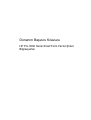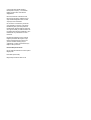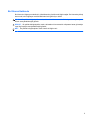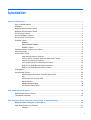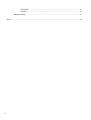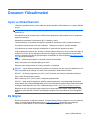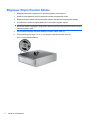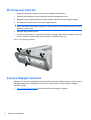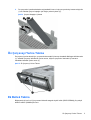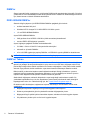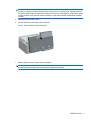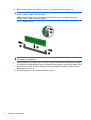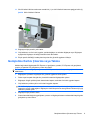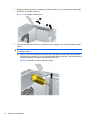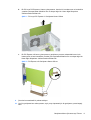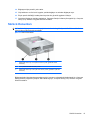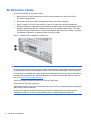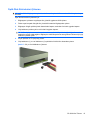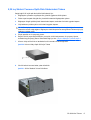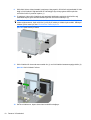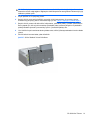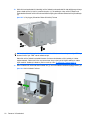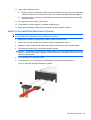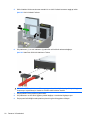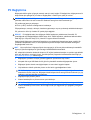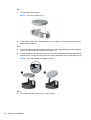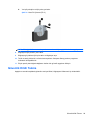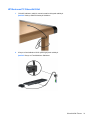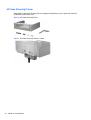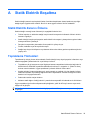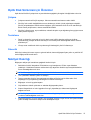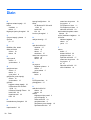HP Pro 3000 Small Form Factor PC Başvuru Kılavuzu
- Tip
- Başvuru Kılavuzu

Donanım Başvuru Kılavuzu
HP Pro 3000 Serisi Small Form Factor Şirket
Bilgisayarları

© Copyright 2009 Hewlett-Packard
Development Company, L.P. Buradaki
bilgiler önceden haber verilmeksizin
değiştirilebilir.
Microsoft, Windows ve Windows Vista,
Microsoft Corporation'ın ABD'de ve/veya
diğer ülkelerde/bölgelerde ticari markası
veya kayıtlı ticari markasıdır.
HP ürünlerine ve servislerine yönelik tüm
açık garantiler bu ürünlerin ve servislerin
beraberinde gelen garanti beyanlarında
belirtilmektedir. Burada sağlanan hiçbir bilgi
ek bir garanti olarak yorumlanmamalıdır. HP
bu belgede bulunan teknik hatalardan, yayın
hatalarından veya ihmallerden sorumlu
tutulamaz.
Bu belge telif hakkıyla korunan mülkiyet
bilgileri içermektedir. Bu belgenin hiçbir
bölümü, Hewlett-Packard Company'nin
yazılı izni olmadan fotokopi yoluyla
çoğaltılamaz, yeniden oluşturulamaz veya
başka bir dile çevrilemez.
Donanım Başvuru Kılavuzu
HP Pro 3000 Serisi Small Form Factor Şirket
Bilgisayarları
İkinci Baskı (Ekim 2009)
Belge Parça Numarası: 588910-142

Bu Kılavuz Hakkında
Bu kılavuz bu bilgisayar modellerinin yükseltilmesine yönelik temel bilgiler sağlar. Bu kılavuzda çizilmiş
olan model, sizin bilgisayar modelinizdekinden farklı görünüyor olabilir.
UYARI! Bu şekilde belirginleştirilen metin, talimatların izlenmemesinin fiziksel yaralanmayla veya
ölümle sonuçlanabileceğini gösterir.
DİKKAT: Bu şekilde belirginleştirilen metin, talimatların izlenmemesinin ekipmanın hasar görmesiyle
veya bilgi kaybıyla sonuçlanabileceğini gösterir.
NOT: Bu şekilde belirginleştirilen metin önemli ek bilgiler verir.
iii

iv Bu Kılavuz Hakkında

İçindekiler
Donanım Yükseltmeleri ...................................................................................................................................... 1
Uyarı ve Dikkat İbareleri ....................................................................................................................... 1
Ek Bilgiler ............................................................................................................................................. 1
Bilgisayar Erişim Panelini Sökme ......................................................................................................... 2
Bilgisayar Erişim Panelini Takma ......................................................................................................... 3
Ön Çerçeveyi Çıkarma ......................................................................................................................... 4
Çerçeve Kapağını Çıkarma .................................................................................................................. 4
Ön Çerçeveyi Yerine Takma ................................................................................................................ 5
Ek Bellek Takma .................................................................................................................................. 5
DIMM'ler ............................................................................................................................... 6
DDR3-SDRAM DIMM'ler ...................................................................................................... 6
DIMM'leri Takma .................................................................................................................. 6
Genişletme Kartını Çıkarma veya Takma ............................................................................................ 9
Sürücü Konumları ............................................................................................................................... 13
Ek Sürücüleri Takma .......................................................................................................................... 14
Optik Disk Sürücüsünü Çıkarma ........................................................................................ 15
5,25 inç Sürücü Yuvasına Optik Disk Sürücüsünü Takma ................................................ 17
Harici 3,5 inç Sürücüyü Çıkarma ....................................................................................... 19
3,5 inç Harici Sürücü Yuvasına Sürücü Takma ................................................................. 20
Dahili 3,5 inç Sabit Disk Sürücüsünü Çıkarma .................................................................. 23
Dahili 3,5 inç Sabit Disk Sürücüsünü Takma ..................................................................... 25
Pil Değiştirme ..................................................................................................................................... 27
Güvenlik Kilidi Takma ......................................................................................................................... 29
HP/Kensington MicroSaver Güvenlik Kablosu Kilidi .......................................................... 30
Kilit ..................................................................................................................................... 30
HP Business PC Güvenlik Kilidi ......................................................................................... 31
Kapak Sensörü .................................................................................................................. 32
Bağlantı Noktası Kapağı .................................................................................................... 33
HP Kasa Güvenliği Takımı ................................................................................................. 34
Ek A Statik Elektrik Bo
şaltma ......................................................................................................................... 35
Statik Elektrik Zararını Önleme .......................................................................................................... 35
Topraklama Yöntemleri ...................................................................................................................... 35
Ek B Bilgisayar İşletim Yönergeleri, Rutin Bakım ve Nakliyat Hazırlığı ...................................................... 36
Bilgisayar İşletim Yönergeleri ve Rutin Bakım .................................................................................... 36
Optik Disk Sürücüsü için Önlemler ..................................................................................................... 37
Çalışma .............................................................................................................................. 37
v

Temizleme ......................................................................................................................... 37
Güvenlik ............................................................................................................................. 37
Nakliyat Hazırlığı ................................................................................................................................ 37
Dizin ................................................................................................................................................................... 38
vi

Donanım Yükseltmeleri
Uyarı ve Dikkat İbareleri
Yükseltme yapmadan önce bu kılavuzdaki tüm geçerli talimatları, dikkat ibarelerini ve uyarıları dikkatle
okuyun.
UYARI! Elektrik çarpmasından, sıcak yüzeylerden veya ateşten kaynaklanan kişisel yaralanma riskini
azaltmak için:
Güç kablosunu duvar prizinden çekin ve dahili sistem bileşenlerine dokunmadan önce bu bileşenlerin
soğumasını bekleyin.
Muhafazayı çıkarmadan önce donatının RJ-11 kablosunu sökün.
Telekomünikasyon veya telefon konektörlerini ağ arabirim denetleyicisi (NIC) yuvalarına takmayın.
Güç kablosu topraklı prizini devre dışı bırakmayın. Topraklı priz önemli bir güvenlik özelliğidir.
Güç kablosunu her zaman kolaylıkla erişilebilecek bir yerde bulunan topraklı prize takın.
Ciddi yaralanmaları önlemek için, Güvenlik ve Rahat Kullanım Kılavuzu'nu okuyun. Kılavuzda doğru iş
istasyonu kurulumu, duruş, bilgisayar kullanıcılarının sağlığı ve çalışma alışkanlı
kları açıklanmakta,
elektrik ve mekanikle ilgili önemli güvenlik bilgileri verilmektedir. Bu kılavuzu Web'de
http://www.hp.com/
ergo adresinde bulabilirsiniz.
UYARI! İçinde enerjiyle çalışan ve hareketli parçalar bulunmaktadır.
Kasayı sökmeden önce ekipmana giden gücü kesin.
Ekipmanı tekrar çalıştırmadan önce kasayı yerleştirin ve sabitleyin.
DİKKAT: Yangın tehlikesini azaltmak için, sadece UL listesinde yer alan veya CSA Sertifikalı No. 26
AWG veya daha büyük (örneğin, 24 AWG) Telekomünikasyon Hattı Kablosu kullanın.
DİKKAT: Bu donatıyı depolama ısısı 35°C (120°F) üzerinde olan klimasız ortamlarda bırakmayın.
Aşırı sıcaklık donatıya zarar verebilir.
Birimi maksimum 35°C (120°F) ortam cıcaklığında çalıştırılmalıdır.
DİKKAT: Statik elektrik, bilgisayarın elektrikle çalışan bileşenlerine veya isteğe bağlı donatılarına
hasar verebilir. Bu yordamlara başlamadan önce, bir süre topraklanmış metal nesneye dokunarak statik
elektriğinizi boşalttığınızdan emin olun. Daha fazla bilgi için, bkz.
Statik Elektrik Boşaltma sayfa 35.
Bilgisayar bir AC güç kaynağına bağlı olduğu sürece sistem kartına her zaman voltaj sağlanır. Dahili
bileşenlere zarar gelmesini önlemek için bilgisayarı açmadan önce güç kablosunu güç kaynağından
çekin.
Ek Bilgiler
Donanım bileşenlerini, masaüstü yönetimini, Computer Setup yardımcı programını ve sorun gidermeyi
sökme ve takma hakkında daha fazla bilgi için,
http://www.hp.com adresinden kendi bilgisayar
modelinize yönelik Bakım ve Servis Kılavuzu'na bakın (yalnızca İngilizcesi mevcuttur).
Uyarı ve Dikkat İbareleri 1

Bilgisayar Erişim Panelini Sökme
1. Bilgisayarın açılmasını engelleyen tüm güvenlik aygıtlarını sökün/çıkarın.
2. Disket veya kompakt disk gibi tüm çıkarılabilir ortamları bilgisayardan çıkarın.
3. Bilgisayarı düzgün şekilde işletim sisteminden kapatın, ardından tüm harici aygıtları kapatın.
4. Güç kablosunu prizden ve bilgisayardan çekin ve tüm harici aygıtları kapatın.
DİKKAT: Açılış durumu ne olursa olsun, sistem etkin bir AC prizine bağlı olduğu sürece sistem
kartına her zaman voltaj sağlanır. Bilgisayarın dahili bileşenlerine zarar gelmesini önlemek için güç
kablosunu prizden çekin.
5. Erişim panelini bilgisayar kasasına sabitleyen kelebek vidaları sökün (1).
6. Erişim panelini geriye doğru 1,3 cm (½ inç) kaydırın, ardından birimden ayırın (2).
Şekil 1 Erişim Panelini Sökme
2 Donanım Yükseltmeleri

Bilgisayar Erişim Panelini Takma
Erişim panelini, panelin 1,3 cm'lik (½ inç) bölümü kasanın arka tarafında boşlukta kalacak yerleştirin ve
kaydırarak yerine oturtun (1). Erişim panelini kasaya sabitleyen kelebek vidaları sıkın (2).
Şekil 2 Erişim Panelini Takma
Bilgisayar Erişim Panelini Takma 3

Ön Çerçeveyi Çıkarma
1. Bilgisayarın açılmasını engelleyen tüm güvenlik aygıtlarını sökün/çıkarın.
2. Disket veya kompakt disk gibi tüm çıkarılabilir ortamları bilgisayardan çıkarın.
3. Bilgisayarı düzgün şekilde işletim sisteminden kapatın, ardından tüm harici aygıtları kapatın.
4. Güç kablosunu prizden çekin ve tüm harici aygıtları kapatın.
DİKKAT: Açılış durumu ne olursa olsun, sistem etkin bir AC prizine bağlı olduğu sürece sistem
kartına her zaman voltaj sağlanır. Bilgisayarın dahili bileşenlerine zarar gelmesini önlemek için güç
kablosunu prizden çekin.
5. Bilgisayar erişim panelini sökün.
6. Ön çerçeveyi çıkarmak için, çerçevenin üzerindeki üç tırnağı yukarı çekerek tırnakları (1) serbest
bırakın, ardından çerçeveyi aşağı doğru döndürün ve kasadan çıkarın (2).
Şekil 3 Ön Çerçeveyi Çıkarma
Çerçeve Kapağını Çıkarma
Bilgisayar 3,5" veya 5,25" isteğe bağlı yuva boyutunda bir sürücüyle gönderilmemişse, yuva bir çerçeve
kapağıyla kapatılmıştır. İsteğe bağlı yuva bir sürücü ekleyecekseniz, öncelikle çerçeve kapağını
çıkarmanız gerekir.
1.
Ön Çerçeveyi Çıkarma sayfa 4 konusunda tarif edilen yönergeleri uygulayın.
4 Donanım Yükseltmeleri

2. Ön çerçevenin iç tarafına bakarken sağ taraftaki iki tutucu kulpu çerçevenin dış kenarına doğru itin
(1) ve ardından çerçeve kapağını içeri doğru çekerek çıkarın (2).
Şekil 4 Çerçeve Kapağını Çıkarma
Ön Çerçeveyi Yerine Takma
Ön çerçeveyi yerine takmak için, çerçevenin tabanındaki üç kancayı kasadaki dikdörtgen deliklere takın
(1), ardından çerçeveyi döndürerek yerine oturtun, böylece çerçevenin üzerindeki üç kancanın
mandalları kasadaki yerine oturur (2).
Şekil 5 Ön Çerçeveyi Yerine Takma
Ek Bellek Takma
Bilgisayarda çift veri hızlı (3) eş zamanlı dinamik rastgele erişimli bellek (DDR3-SDRAM) çift yerleşik
bellek modülleri (DIMM'ler) bulunur.
Ön Çerçeveyi Yerine Takma 5

DIMM'ler
Sistem kartındaki bellek yuvalarına en çok dört adet DIMM (sektör standardında) eklenebilir. Bu bellek
yuvalarında en az bir adet DIMM önceden takılmış olarak bulunur. Maksimum bellek desteği elde etmek
için, sistem kartına en fazla 8 GB bellek takabilirsiniz.
DDR3-SDRAM DIMM'ler
Sistemin düzgün çalışması için DDR3-SDRAM DIMM'ler aşağıdaki gibi olmalıdır:
●
endüstri standardı 240 pimli
●
önbelleksiz ECC olmayan PC3-10600 DDR3-1333 MHz uyumlu
●
1,5 volt DDR3-SDRAM DIMM'ler
Ayrıca DDR3-SDRAM DIMM'ler:
●
CAS gecikme süresi 9 DDR3 1333 MHz (9-9-9 zamanlama) desteklemeli
●
zorunlu JEDEC SPD bilgilerini içermelidir
Ayrıca, bilgisayar aşağıdaki özellikleri de desteklemelidir:
●
512 Mbit, 1 Gbit ve 2 Gbit ECC olmayan bellek teknolojileri
●
tek taraflı ve çift taraflı DIMM'ler
●
x8 ve x16 DDR aygıtlarıyla yapılmış DIMM'ler; x4 SDRAM ile yapılmış DIMM'ler desteklenmez
NOT: Desteklenmeyen DIMM'ler taktıysanız sistem düzgün çalışmaz.
DIMM'leri Takma
DİKKAT: Güç kablosunu çıkardıktan sonra, bellek modülleri ekleyip çıkarmadan önce elektriğin
gitmesi için yaklaşık 30 saniye beklemelisiniz. Açılış durumu ne olursa olsun, bilgisayar etkin bir AC
prizine bağlı olduğu sürece bellek modüllerine her zaman voltaj sağlanır. Voltaj varken bellek modülü
eklemek veya çıkarmak, bellek modüllerine veya sistem kartına onarılamayan hasarlar verebilir.
Bellek modülü yuvaları altın kaplama metal bağlantılara sahiptir. Belleği yükseltirken, uyumsuz
metallerin birbiriyle temasından kaynaklanan paslanmayı ve/veya oksidasyonu önlemek için altın
kaplama metal bağlantılara sahip bellek modülleri kullanmak gereklidir.
Statik elektrik bilgisayarın elektronik bileşenlerine veya isteğe bağlı kartlara hasar verebilir. Bu
yordamlara başlamadan önce, bir süre topraklanmış metal nesneye dokunarak statik elektriğinizi
boşalttığınızdan emin olun. Daha fazla bilgi için, bkz.
Statik Elektrik Boşaltma sayfa 35.
Bir bellek modülü elinizdeyken, bağlantıların hiçbirine dokunmayın. Dokunursanız modüle zarar
verebilirsiniz.
1. Bilgisayarın açılmasını engelleyen tüm güvenlik aygıtlarını sökün/çıkarın.
2. Disket veya kompakt disk gibi tüm çıkarılabilir ortamları bilgisayardan çıkarın.
3. Bilgisayarı düzgün şekilde işletim sisteminden kapatın, ardından tüm harici aygıtları kapatın.
4. Güç kablosunu prizden çekin ve tüm harici aygıtları kapatın.
6 Donanım Yükseltmeleri

DİKKAT: Güç kablosunu çıkardıktan sonra, bellek modülleri ekleyip çıkarmadan önce elektriğin
gitmesi için yaklaşık 30 saniye beklemelisiniz. Açılış durumu ne olursa olsun, bilgisayar etkin bir
AC prizine bağlı olduğu sürece bellek modüllerine her zaman voltaj sağlanır. Voltaj varken bellek
modülü eklemek veya çıkarmak, bellek modüllerine veya sistem kartına onarılamayan hasarlar
verebilir.
5. Bilgisayar erişim panelini sökün.
6. Sürücü kafesini sonuna kadar yukarı döndürün.
Şekil 6 Sürücü Kafesini Yukarı Döndürme
7. Bellek modülü yuvalarını sistem kartına yerleştirin.
UYARI! Sıcak yüzeylerden kaynaklanan kişisel yaralanma riskini azaltmak için dahili sistem
bileşenlerine dokunmadan önce bu bileşenlerin soğumasını bekleyin.
Ek Bellek Takma 7

8. Bellek modülü yuvasının iki mandalını da açın (1), bellek modülünü yuvaya takın (2).
NOT: Intel işlemciyle çalışan HP Pro 3000 sistemlerinde DIMM yuvalarını aşağıdaki sırayla takın:
DIMM1, DIMM3, DIMM2, ardından DIMM4.
AMD işlemciyle çalışan HP Pro 3000 sistemlerinde DIMM yuvalarını aşağıdaki sırayla takın:
DIMM1, DIMM2, DIMM3, ardından DIMM4
Şekil 7 DIMM'yi Takma
NOT: Bellek modülünü takmanın tek bir yolu vardır. Modüldeki çentikle bellek modülü
yuvasındaki tırnağı eşleştirin.
9. DIMM modülünü sıkıca aşağı doğru yuvaya itin, modülün yuvaya tamamen girdiğinden ve düzgün
bir şekilde yerine oturduğundan emin olun. Bellekte bozulma olmasını önlemek için DIMM yuvaya
doğru tamamen itilmeli ve düzgün bir şekilde yuvaya oturmalıdır. Mandalların kapalı konumda
olduğundan emin olun (3).
10. Ek modül takmak için 8 ve 9 numaralı adımları yineleyin.
8 Donanım Yükseltmeleri

11. Sürücü kafesini dik konumda tutan mandalı itin (1) ve sürücü kafesini tamamen aşağıya indirin (2).
Şekil 8 Sürücü Kafesini İndirme
12. Bilgisayar erişim panelini yerine takın.
13. Güç kablosunu ve tüm harici aygıtları yeniden bağlayın ve ardından bilgisayarı açın. Bilgisayarı
açtığınızda, bilgisayar ek belleği otomatik olarak tanımalıdır.
14. Erişim paneli söküldüğü sırada çıkarılmış olan tüm güvenlik aygıtlarını kilitleyin.
Genişletme Kartını Çıkarma veya Takma
Modele bağlı olarak bilgisayarda PCI Express x1 genişletme yuvaları, PCI Express x16 genişletme
yuvaları ve standart PCI genişletme yuvaları bulunabilir.
NOT: PCI Express x16 genişletme yuvasına, PCI Express x1, x4, x8 veya x16 genişletme kartı
takabilirsiniz.
1. Bilgisayarın açılmasını engelleyen tüm güvenlik aygıtlarını sökün/çıkarın.
2. Disket veya kompakt disk gibi tüm çıkarılabilir ortamları bilgisayardan çıkarın.
3. Bilgisayarı düzgün şekilde işletim sisteminden kapatın, ardından tüm harici aygıtları kapatın.
4. Güç kablosunu prizden çekin ve tüm harici aygıtları kapatın.
DİKKAT: Açılış durumu ne olursa olsun, sistem etkin bir AC prizine bağlı olduğu sürece sistem
kartına her zaman voltaj sağlanır. Bilgisayarın dahili bileşenlerine zarar gelmesini önlemek için güç
kablosunu prizden çekin.
5. Bilgisayar erişim panelini sökün.
6. Sistem kartındaki doğru boş genişletme yuvasını ve bilgisayar kasasının arkasındaki karşılık gelen
genişletme yuvasını bulun.
Genişletme Kartını Çıkarma veya Takma 9

7. Bilgisayarın arka panelinde yuva kapağının mandalını kaldırın (1) ve yuva kapağını yukarı doğru
döndürerek yuvalardan çıkarın (2).
Şekil 9 Yuva Kapağının Kilidini Açma
8. Bir genişletme kartı takmadan önce, genişletme yuvası kapağını veya mevcut genişletme kartını
çıkarın.
NOT: Takılmış olan bir genişletme kartını çıkarmadan önce, genişletme kartına bağlı olabilecek
tüm kabloları çıkarın.
a. Boş bir yuvaya bir genişletme kartı takıyorsanız, genişletme yuvasını örten arka paneldeki
metal korumayı çıkarmak için düz uçlu bir tornavida kullanmanız gerekir. Takmakta olduğunuz
genişletme kartının korumasını çıkardığınızdan emin olun.
Şekil 10 Genişletme Yuvasının Kapağını Sökme
10 Donanım Yükseltmeleri

b. Bir PCI veya PCI Express x1 kartını çıkarıyorsanız, kartı her iki ucundan tutun ve konektörler
yuvadan çıkıncaya kadar dikkatlice öne ve arkaya doğru itin. Kartın diğer bileşenlere
sürtünmemesine dikkat edin.
Şekil 11 PCI veya PCI Express x1 Genişletme Kartını Sökme
c. Bir PCI Express x16 kartını çıkarıyorsanız, genişletme yuvasının arkasındaki tutucu kolu
karttan çekin ve kartı konektörler yuvadan çıkıncaya kadar dikkatlice öne ve arkaya doğru itin.
Kartın diğer bileşenlere sürtünmemesine dikkat edin.
Şekil 12 PCI Express x16 Genişletme Kartını Sökme
9. Çıkarılan kartı antistatik bir pakette saklayın.
10. Yeni bir genişletme kartı takmıyorsanız, açık yuvayı kapatmak için bir genişletme yuvası kapağı
takın.
Genişletme Kartını Çıkarma veya Takma 11

DİKKAT: Genişletme kartını çıkardıktan sonra, çalışma sırasında dahili bileşenlerin gerektiği
şekilde soğutulması için yerine yeni bir kart veya genişletme yuvası kapağı takmalısınız.
11. Yeni bir genişletme kartı takmak için, kartı sistem kartındaki genişletme yuvasının hemen üstünde
tutun, daha sonra karttaki braketin tabanı kasadaki küçük yuvaya oturacak şekilde kartı kasanın
arkasına yaklaştırın. Kartı, sistem kartı üzerindeki genişletme yuvasının içine doğru bastırın.
Şekil 13 Genişletme Kartı Takma
NOT: Bir genişletme kartını takarken karta sıkıca bastırın, böylece konektörün tamamı
genişletme kartı yuvasına oturur.
12. Genişletme kartı braketini kasanın üzerinde tutarken, yuva kapağı kilidini genişletme kartı
braketlerinin ve yuva kapaklarının üzerinde döndürün. Yuva kapağı kilidini mandallamak için aşağı
doğru itin ve kart braketlerini sabitleyin.
Şekil 14 Yuva Kapağının Kilidini Kapatma
13. Gerekirse harici kabloları takılmış olan karta bağlayın. Gerekirse dahili kabloları sistem kartına
bağlayın.
12 Donanım Yükseltmeleri

14. Bilgisayar erişim panelini yerine takın.
15. Güç kablosunu ve tüm harici aygıtları yeniden bağlayın ve ardından bilgisayarı açın.
16. Erişim paneli söküldüğü sırada çıkarılmış olan tüm güvenlik aygıtlarını kilitleyin.
17. Gerekirse, bilgisayarı yeniden yapılandırın. Computer Setup'ın kullanım yönergeleri için, Computer
Setup (F10) Yardımcı Programı Kılavuzu'na bakın.
Sürücü Konumları
NOT: Sizin bilgisayarınızın modeli aşağıdaki modelden farklı görünüyor olabilir. Disket sürücüleri
yalnızca bazı modellerde bulunmaktadır.
Şekil 15 Sürücü Konumları
1 İsteğe bağlı sürücü için 3,5 inçlik harici sürücü yuvası (gösterilen disket
sürücüsü)
2 3,5 inç dahili sabit disk sürücüsü yuvası
3 İsteğe bağlı sürücü için 5,25 inçlik harici sürücü yuvası (gösterilen optik disk
sürücüsü)
Bilgisayarda takılı olan depolama aygıtlarının tipini, boyutunu ve kapasitesini doğrulamak için, Computer
Setup yardımcı programını çalıştırın. Daha fazla bilgi için, Computer Setup (F10) Yardımcı Programı
Kılavuzu'na bakın.
Sürücü Konumları 13

Ek Sürücüleri Takma
Ek sürücüleri takarken şu yönergeleri izleyin:
●
Birincil Serial ATA (SATA) sabit disk sürücüsü, sistem kartındaki koyu mavi birincil SATA
konektörüne bağlanmalıdır.
●
SATA optik sürücüsünü, sistem kartındaki beyaz SATA konektörüne bağlayın.
●
Sistem, Paralel ATA (PATA) optik sürücüleri veya PATA sabit disk sürücüleri desteklemez.
●
HP gerekli olduğunda, sabit disk sürücüsü kafesinin altındaki kasanın ön kısmında fazladan sürücü
sabitleyici vidalar sağlamaktadır. Sabit disk sürücüleri 6-32 standart vidalar kullanır. Tüm diğer
sürücüler M3 ölçülü vidalar kullanır. HP tarafından sağlanan M3 ölçülü kılavuz vidaları (1) siyahtır.
HP tarafından sağlanan 6-32 standart vidalar (2) gümüş renklidir.
Şekil 16 Fazladan Sürücü Sabitleyici Vidaların Yeri
DİKKAT: İş kaybını ve bilgisayarın veya sürücünün zarar görmesini önlemek için:
Bir sürücü takıyorsanız veya çıkarıyorsanız, işletim sistemini düzgün şekilde kapatın, bilgisayarı kapatın
ve güç kablosunu prizden çekin. Bilgisayar açıkken veya bekleme modundayken sürücü çıkarmayın.
Bir sürücüyü elinize almadan önce, statik elektrik yüklü olmadığınızdan emin olun. Sürücü elinizdeyken,
konektöre dokunmaktan kaçının. Statik elektriğin zarar vermesini önlemekle ilgili daha fazla bilgi için
bkz. Ek A,
Statik Elektrik Boşaltma sayfa 35.
Sürücüyle yaptığınız işlemlerde dikkatli olun; sürücüyü düşürmeyin.
Sürücü takarken aşırı güç kullanmayın.
Sabit disk sürücüsünü sıvıya, aşırı yüksek sıcaklıklara veya monitör ya da hoparlör gibi manyetik alana
sahip ürünlere maruz bırakmayın.
Bir sürücünün postayla gönderilmesi gerekiyorsa, sürücüyü köpüklü zarfa veya başka korumalı
ambalajlara koyarak ve “Kırılacak eşya: Dikkatli Davranın.” şeklinde etiketleyerek gönderin.
14 Donanım Yükseltmeleri
Sayfa yükleniyor...
Sayfa yükleniyor...
Sayfa yükleniyor...
Sayfa yükleniyor...
Sayfa yükleniyor...
Sayfa yükleniyor...
Sayfa yükleniyor...
Sayfa yükleniyor...
Sayfa yükleniyor...
Sayfa yükleniyor...
Sayfa yükleniyor...
Sayfa yükleniyor...
Sayfa yükleniyor...
Sayfa yükleniyor...
Sayfa yükleniyor...
Sayfa yükleniyor...
Sayfa yükleniyor...
Sayfa yükleniyor...
Sayfa yükleniyor...
Sayfa yükleniyor...
Sayfa yükleniyor...
Sayfa yükleniyor...
Sayfa yükleniyor...
Sayfa yükleniyor...
-
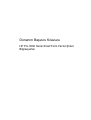 1
1
-
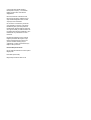 2
2
-
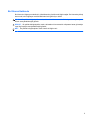 3
3
-
 4
4
-
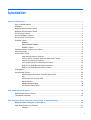 5
5
-
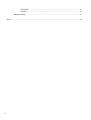 6
6
-
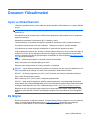 7
7
-
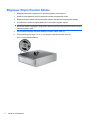 8
8
-
 9
9
-
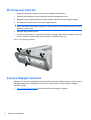 10
10
-
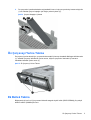 11
11
-
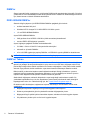 12
12
-
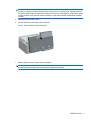 13
13
-
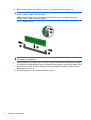 14
14
-
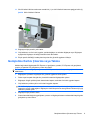 15
15
-
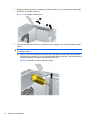 16
16
-
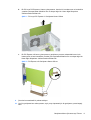 17
17
-
 18
18
-
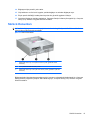 19
19
-
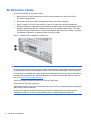 20
20
-
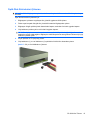 21
21
-
 22
22
-
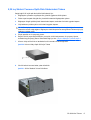 23
23
-
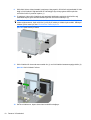 24
24
-
 25
25
-
 26
26
-
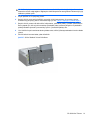 27
27
-
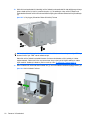 28
28
-
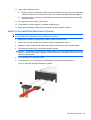 29
29
-
 30
30
-
 31
31
-
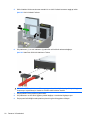 32
32
-
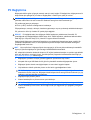 33
33
-
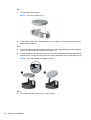 34
34
-
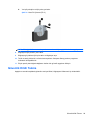 35
35
-
 36
36
-
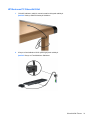 37
37
-
 38
38
-
 39
39
-
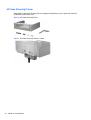 40
40
-
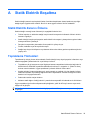 41
41
-
 42
42
-
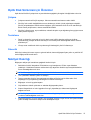 43
43
-
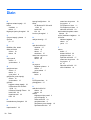 44
44
HP Pro 3000 Small Form Factor PC Başvuru Kılavuzu
- Tip
- Başvuru Kılavuzu
İlgili makaleler
-
HP COMPAQ DC7900 SMALL FORM FACTOR PC Başvuru Kılavuzu
-
HP Compaq dc5850 Small Form Factor PC Başvuru Kılavuzu
-
HP Compaq dc5800 Small Form Factor PC Başvuru Kılavuzu
-
HP COMPAQ DX1000 MICROTOWER PC Başvuru Kılavuzu
-
HP Compaq dx2420 Microtower PC Başvuru Kılavuzu
-
HP Compaq dx2390 Microtower PC Başvuru Kılavuzu
-
HP Compaq dx2450 Microtower PC Başvuru Kılavuzu
-
HP Compaq dx2400 Microtower PC Başvuru Kılavuzu